نحوه اجرای بازی های قدیمی PC روی ویندوز 10
با افزایش شدت رقابت میان ایکس باس 1 و پی اس 4، به نظر می رسد که پی سی جایگاهی کم اهمیت تر را این میان به خود اختصاص داده باشد. مشکل اجرای بازی های قدیمی روی پلتفرم ویندوز همیشه مطرح بوده است و ویندوزهای جدید پیام عدم اجرای بازی های قدیمی را به کاربران […]
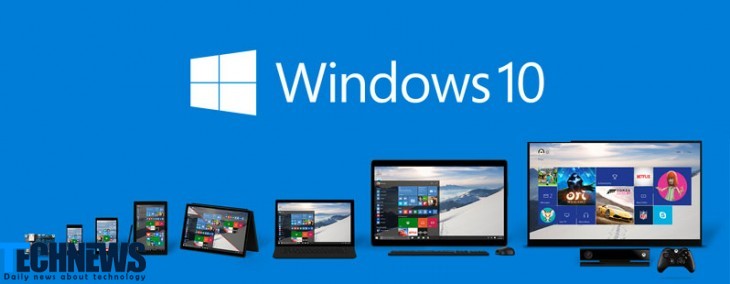
با افزایش شدت رقابت میان ایکس باس 1 و پی اس 4، به نظر می رسد که پی سی جایگاهی کم اهمیت تر را این میان به خود اختصاص داده باشد. مشکل اجرای بازی های قدیمی روی پلتفرم ویندوز همیشه مطرح بوده است و ویندوزهای جدید پیام عدم اجرای بازی های قدیمی را به کاربران خود می دهند با مدرن تر شدن ویندوزها به منظور سازگاری با ویژگی های بازی های جدید، اجرای بازی هایی مانند Ultimas, Theme Hospitals و نیازمند پیاده سازی ترفندهاییست.بنابراین بهترین راه ها برای اجرای بازی های قدیمی PC در ویندوز 10 را با شما به اشتراک می گذاریم.
نحوه اجرای بازی های DOS روی ویندوز10
زمان زیادی از کار PC با سیستم DOS می گذرد و مشکل بسیاری از بازی های دهه 90 طراحی نشدن برای این واسط کاربری قدیمی بود. اینجاست که DOSBox وارد کار می شود. DOSBox یک نمونه ساز DOS است که برای اجرای بازی های DOS بر روی PC های مدرن حیاتی می باشد. اگر یک بازی DOS نصب کرده اید، می توانید آیکون قابل اجرای آن را روی آیکون DOSBox بکشید. اگر نمی خواهید هر بار این فرایند را تکرار کنید، می توانید میانبری برای بازیتان را بسازید تا به صورت اتوماتیک روی DOSBox اجرا بشود.ابتدا DOSBox را دانلود و نصب کنید، سپس میانبری برای بازی های قابل اجرا در DOSBox بسازید (کلیک راست روی DOSBox و انتخاب گزینه Create Shortcut).
میانبری که ساخته اید را به جایی که می خواهید بازی را در آن باز کنید انتقال بدهید. سپس روی گزینه Shortcut کلیک راست کنید، سپس روی گزینه Properties و بعد روی Shortcut کلیک کنید. سپس در باکس Target، مسیر دایرکتوری کامل فایل ِ قابل اجرای بازی را تایپ کنید.بنابراین برای اجرای بازی Sid Meier’s Civilization، متن کامل در باکس Target به شکل زیر خواهد بود:
“C:\Program Files (x86)\DOSBox-0.74\DOSBox.exe” -userconf “D:\Downloads\Sid-Meiers-Civilization_DOS_EN\CIV.exe”
روی گزینه OK کلیک کنید، نام میانبر DOSBox را به نام بازی تغییر بدهید (همچنین می توانید تصویر آیکون را در پنجره Properties تغییر بدهید) و بازی شما آماده اجرا خواهد بود.
نحوه نصب بازی های قدیمی CD-ROM
اگر بازی DOS روی CD-ROM دارید می توانید آن را با استفاده از DOSBox نصب کنید. برای نصب بازی های CD-ROM مبتنی بر DOS، ابتدا فولدری را در محل دلخواه در ویندوز بسازید (به عنوان مثال ما از ‘c:\DOSGames’ استفاده می کنیم)، سپس فرمان زیر را در DOSBox وارد کنید:
mount c c:\DOSGames
در ادامه می بایست درایو CD را در DOSBox نصب کنید. با این فرض که درایو d روی PC را در نظر گرفتید، فرمانی که می بایست وارد کنید چنین است:
Mount d d:\ -t cdrom -ioctl
حالا که درایو سی دی را روی DOSBox دارید، درایو فعال روی DOSBox را با درج فرمان ‘D:’ به CD درایو تغییر می دهیم. در خط بعد، فرمانی مطابق با نصب کننده بازی بر روی CD را وارد می کنیم (شاید برای این کار نیاز به باز کردن CD در فایل اکسپلورر داشته باشید، اما معمولا گزینه install، setup یا dos4gw را خواهیم داشت). بنابراین فرمان شما می بایست به شکل ذیل باشد:
Z:\>D:
سرانجام از دستورالعمل های نصب کننده برای نصب بازی استفاده می کنیم: اگر بازی CD شما برای اجرا روی نسخه قدیمی تر ویندوز ساخته شده باشد، کار کمی پیچیده تر می شود، زیرا نصب کننده های قدیمی تر (بویژه از دوره XP و قدیمی تر) اغلب با نسخه های مدرن سازگار نمی باشند. راه حلی احتمالی اجرای نصب کننده به عنوان administrator می باشد. اگر واقعا مایوس شده اید، می توانید نسخه قدیمی تر ویندوز را در Virtual Machine اجرا و بازی را با استفاده از آن نصب کنید.
نسخه های منبع باز و پچ ها
اگر بازی قدیمی یک CD را نصب می کنید یا آن را از فروشگاهی آنلاین خریداری کرده اید، شاید با وضعیت های وحشتناکی مانند گرفتاری در وضوح 1024 در 768، مشکلات گرافیکی و اجرا نشدن بازی روبرو بشوید. این روش برای بازی های بعد از دوره DOS اجرایی و قابل استفاده است. برای اجرای بازی های قدیمی روی ویندوز 10 و بهره گیری از قابلیت های مدرنی از قبیل وضوح HD، پشتیبانی دایرکت ایکس و غیره، می بایست ببینید که آیا نسخه های منبع باز یا پچ برای آن موجود است یا خیر.
برای مثال می توانید نسخه های منبع باز کلاسیک از قبیل Command & Conquer: Red Alert (OpenRA) و Theme Hospital (CorsixTH) را نصب کنید.بازی های دیگری از جمله Gothic II، Vampire the Masquerade: Bloodlines و Arx Fatalis را نیز می توانید اجرا کنید. برای مشاهده خبرهای دیگر به صفحه اخبار فناوری و اطلاعات سر بزنید.
| پیشنهاد ویژه : تعمیر کامپیوتر |
| پیشنهاد ویژه : خرید بلیط هواپیما فلای تودی |





ارسال دیدگاه
مجموع دیدگاهها : 0در انتظار بررسی : 0انتشار یافته : ۰